Google Pixel 7 i 7 Pro ne primaju tekstualne poruke, kako to popraviti?
Miscelanea / / April 29, 2023
Savjeti i trikovi za Android
Neki su ljudi prijavili da njihovi Google Pixel 7 i 7 profesionalci ne mogu primati tekstualne poruke. U ovom ćemo članku riješiti taj problem slijedeći neke korake. Nakon što izvršite te korake, ponovno ćete moći primati tekstualne poruke na svoj google pixel.
Google Pixel 7 i 7 Pro izvrstan je pametni telefon; značajke i kombinacija softvera i hardvera koje nudi vrlo su dobri u usporedbi s drugim modernim pametnim telefonima. Ali ni nakon svih značajki i optimizacije, telefon nije savršen. Ljudi se suočavaju s problemima sa svojim telefonima diljem svijeta.
Vaši Pixel 7 i 7 Pro ne primaju tekstualne poruke, što može biti bilo što. Možda postoje neki problemi s mrežom u vašem području ili imate nizak rok valjanosti mobilnog operatera. Također postoji mogućnost da su Pixel 7 i 7 Pro u vašoj ruci neispravni i da ih je potrebno popraviti. Dat ćemo rješenje za ovaj problem u sljedećem odjeljku.

Sadržaj stranice
-
Google Pixel 7 i 7 Pro ne primaju tekstualne poruke, kako to popraviti?
- Popravak 1: Ponovno pokrenite Pixel 7 i 7 pro
- Popravak 2: Pokrenite svoj Pixel 7 i 7 profesionalce u sigurnom načinu rada
- Popravak 3: Izbrišite predmemoriju aplikacije Messages
- Popravak 4: Soft Reset vašeg Pixela
- Popravak 6: Resetirajte mrežne postavke vaših Pixela 7 i 7 Pro
- Popravak 7: Obratite se svom davatelju usluga
- Popravak 8: Vratite svoj Pixel 7 i 7 Pro na tvorničke postavke
- Zaključak
Google Pixel 7 i 7 Pro ne primaju tekstualne poruke, kako to popraviti?
Postoje neki koraci koje možete slijediti kako biste popravili svoje pametne telefone Google Pixel 7 i 7 Pro da ponovno počnu primati tekstualne poruke. Prije nego što prijeđemo na naše popravke i rješenja, pokušajte ponovno umetnuti svoju SIM karticu u Pixel pametne telefone ili pokušajte sa SIM karticom drugog davatelja usluga. Također biste trebali provjeriti svoju valjanost i ponovno je napuniti ako je zastarjela.
Popravak 1: Ponovno pokrenite Pixel 7 i 7 pro
Prvi korak je ponovno pokretanje uređaja. Ponekad se problemi poput ovih mogu riješiti ponovnim pokretanjem uređaja.
Oglasi
- Pritisnite i držite tipku za napajanje nekoliko sekundi.
- Dodirnite Restart/Reboot.
- Kada završite, pokušajte sami sebi poslati tekstualnu poruku s drugog uređaja.
Popravak 2: Pokrenite svoj Pixel 7 i 7 profesionalce u sigurnom načinu rada
Siguran način rada izolira vaš uređaj od svih aplikacija trećih strana. Siguran način rada će vaš uređaj postaviti u zadano stanje što bi vam moglo pomoći u rješavanju problema.
- Držite tipke za uključivanje i pojačavanje glasnoće zajedno dok se na zaslonu ne pojavi poruka 'Isključi', a zatim je otpustite.
- Dodirnite i držite Restart dok se ne prikaže upit 'Ponovo pokreni u sigurni način rada, zatim otpustite.
- Za potvrdu dodirnite U redu.

- Nakon pokretanja u donjem lijevom kutu otključanog/početnog zaslona prikazuje se 'Siguran način rada'.
Popravak 3: Izbrišite predmemoriju aplikacije Messages
Brisanje podataka iz predmemorije bitno je kada vaša aplikacija stvara probleme. Trebali ste primati tekst samo zbog predmemorije aplikacije.
- Otvorite postavke na svom Pixelu 7/7 Pro.
- Dodirnite Aplikacije.
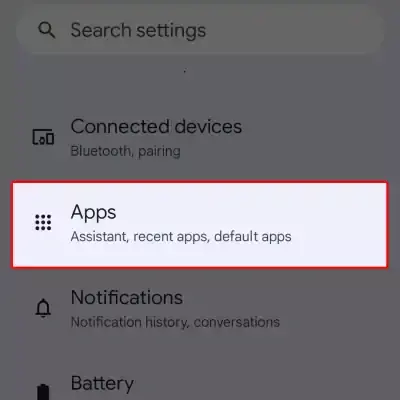
Oglasi
- Pronađite aplikacije za poruke na popisu.
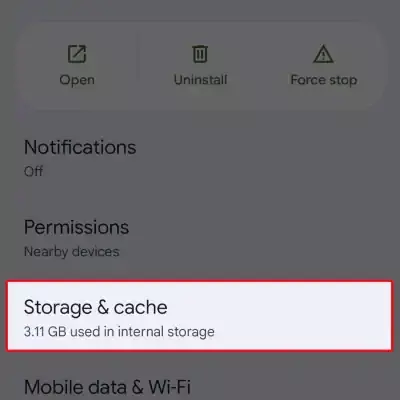
- Sada dodirnite pohranu i predmemoriju.
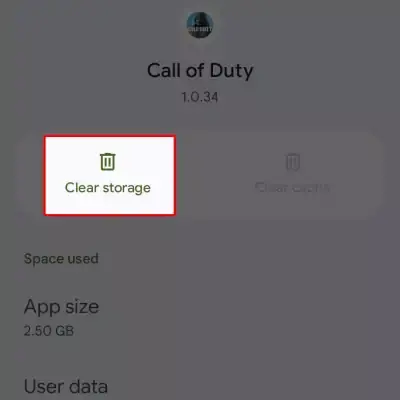
- Dodirnite Očisti predmemoriju (uzimajući Call of duty kao primjer).
Popravak 4: Soft Reset vašeg Pixela
Pokušajte izvesti soft reset kako biste riješili problem s porukama na svom Google Pixel pametnom telefonu.
Oglasi
- Istovremeno pritisnite i držite tipku za napajanje i tipku za povećanje glasnoće.
- Dodirnite Isključi.
- Pritisnite i držite tipku za napajanje kako biste ponovo pokrenuli telefon.
Popravak 6: Resetirajte mrežne postavke vaših Pixela 7 i 7 Pro
Možda ne primate tekstualnu poruku samo zato što vaša mreža ne isporučuje vaš tekst na vaš pametni telefon. Pokušajte resetirati mrežne postavke da to popravite.
- Otvorite aplikaciju Postavke na telefonu.
- Dodirnite Sustav Napredno. Reset opcije.
- Dodirnite Poništi Wi-Fi, mobilni i Bluetooth.
Popravak 7: Obratite se svom davatelju usluga
Pokušajte ukloniti svoju SIM karticu i ponovno je umetnuti u pametni telefon te pokušajte sami sebi slati tekstualne poruke s drugog uređaja. Ako još uvijek ne primate tekstualne poruke, vrijeme je da nazovete svog davatelja usluga i podnesete žalbu.
Popravak 8: Vratite svoj Pixel 7 i 7 Pro na tvorničke postavke
Vraćanje na tvorničke postavke izbrisat će sve vaše podatke s pametnog telefona i iznutra će ga učiniti novim telefonom. Prije nastavka napravite sigurnosnu kopiju svih važnih stavki u pogonu.
- Otvorite aplikaciju postavki.
- Idite na sustav i pomaknite se prema dolje da dodirnete reset.
- Dodirnite Izbriši sve podatke (resetiranje na tvorničke postavke).
- Unesite svoj PIN/uzorak/lozinku.
- Dodirnite Izbriši sve podatke u desnom kutu.
Zaključak
Pixel pametne telefone izradio je mali tim, ali kombinacija softvera i hardvera čini ih drugačijim od svih android uređaja na tržištu. Ali pametni telefon je često nailazio na pogreške koje Google uvijek popravlja ažuriranjem softvera. Ako vaš pametni telefon ne prima tekstualne poruke, pokušajte to popraviti pomoću ovih koraka.



